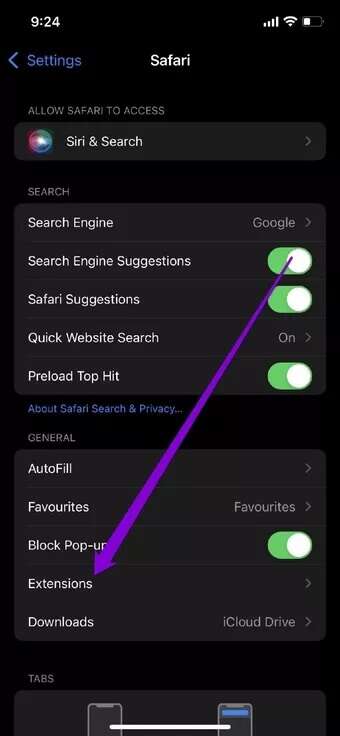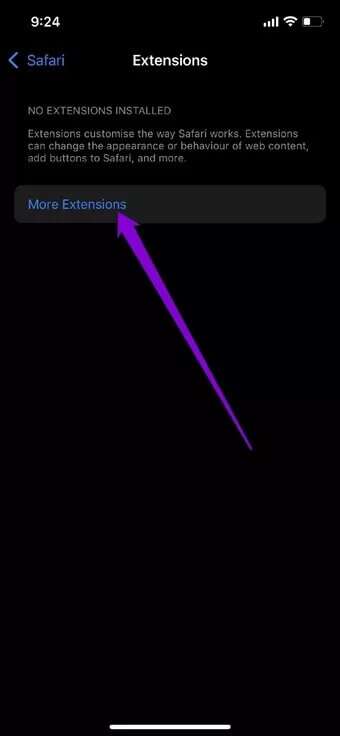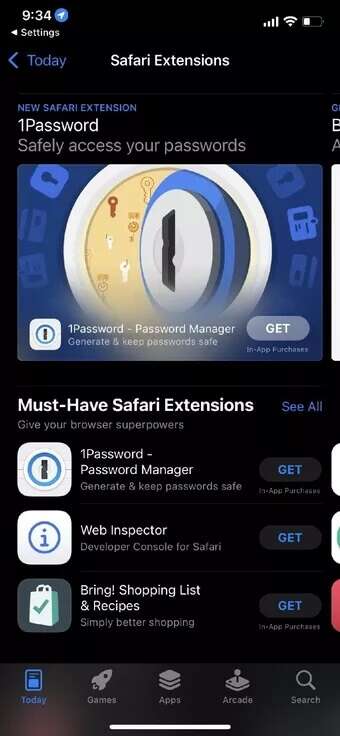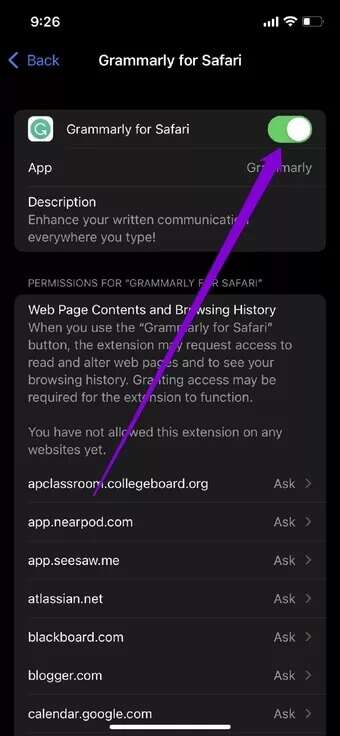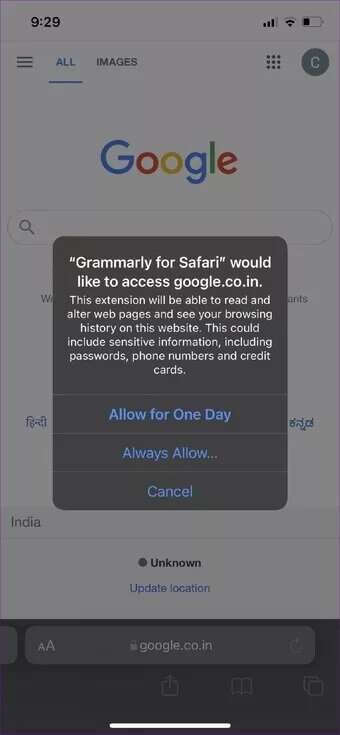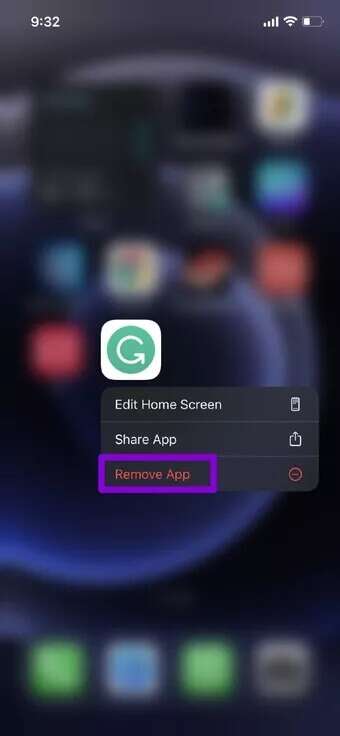iPhone용 Safari에서 확장 프로그램을 설치하고 사용하는 방법
확장 지원은 기본 브라우저 선택을 시작할 때 중추적인 역할을 합니다. iOS 15에서 Apple은 많은 새로운 기능을 가져왔습니다. 그 중 iPhone용 Safari에서 타사 확장에 대한 지원이 가장 인상적입니다. 매우 높이 평가되는 기능을 확인하는 것이 좋습니다. Mac용 사파리 마침내 iOS에도 도달했습니다. 이 가이드에서는 iPhone용 Safari에서 확장 기능을 사용하는 방법을 배울 것입니다.
광고를 차단하고 비밀번호를 관리하거나 iPhone에서 쇼핑하는 동안 쿠폰을 찾기 위해 유익한 작은 추가 기능을 사용하기를 기다리고 있었다면 이제 할 수 있습니다. 이 게시물은 iPhone에서 Safari 확장 프로그램을 다운로드, 사용 및 관리하는 방법을 설명합니다. 그럼 시작하겠습니다.
iPhone용 Safari 추가 기능을 다운로드하는 방법
Apple은 추가 기능을 iPhone에 다운로드하는 프로세스를 단순화했습니다. Mac용 Safari와 달리 다음에서 직접 확장 프로그램을 다운로드할 수 있습니다. 앱 스토어 그 자신.
iPhone에서 Safari 확장 프로그램을 사용하려면 iOS 15 이상을 실행해야 합니다. 따라서 업그레이드가 완료되면 iPhone용 Safari에서 확장 프로그램을 다운로드하는 방법은 다음과 같습니다.
단계1 : iPhone에서 설정 앱을 엽니다.
단계2 : 이제 아래로 스크롤하여 Safari를 찾아서 누릅니다. 일반에서 기타를 선택합니다.
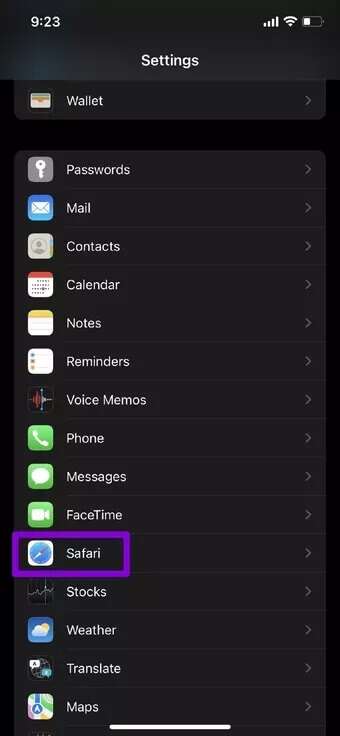
표 3 : 여기에서 휴대폰에 이미 설치된 모든 추가 기능을 찾을 수 있습니다. 최신 플러그인을 다운로드하려면 추가 플러그인을 클릭하세요.
그러면 Safari 애드온 스토어로 이동합니다. 당신은 탐색 할 수 있습니다다른 앱과 마찬가지로 다운로드. 또는 App Store를 직접 방문하고 앱 섹션에서 필수 Safari 확장 프로그램 목록을 탐색하여 확장 프로그램을 찾을 수도 있습니다.
아이폰용 사파리 엑스트라를 활성화하는 방법
기본적으로 Safari용으로 다운로드한 확장 프로그램은 비활성화됩니다. 따라서 설정 앱을 방문하여 수동으로 활성화한 경우에만 사용할 수 있습니다. 방법은 다음과 같습니다.
단계1 : 설정 앱을 열고 Safari로 이동합니다.
단계2 : 확장 프로그램을 탭하면 현재 iPhone에 설치된 모든 확장 프로그램을 찾을 수 있습니다. 활성화하려는 확장으로 이동하고 옆에 있는 스위치를 토글합니다.
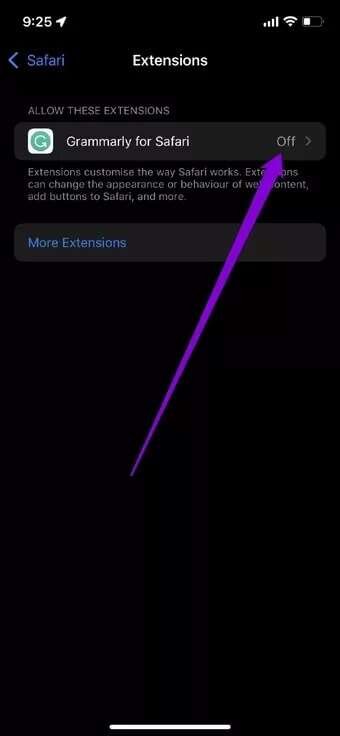
활성화되면 확장 프로그램에 따라 일부 권한을 제공하거나 앱에서 확장 프로그램을 구성하라는 메시지가 표시되거나 표시되지 않을 수 있습니다.
아이폰용 사파리 첨가제 사용법
확장 프로그램을 다운로드하고 활성화하면 iPhone용 Safari에서 사용할 준비가 된 것입니다. 방법은 다음과 같습니다.
단계1 : iPhone에서 Safari를 실행하고 즐겨찾는 웹사이트로 이동합니다.
단계2 : Safari 주소 표시줄 왼쪽에 있는 aA 아이콘을 탭하면 현재 활성화된 모든 확장 프로그램을 찾을 수 있습니다.
사용하려는 확장을 선택합니다. 확장 프로그램을 처음 사용하는 경우 Safari에서 일부 권한을 부여할지 묻습니다.
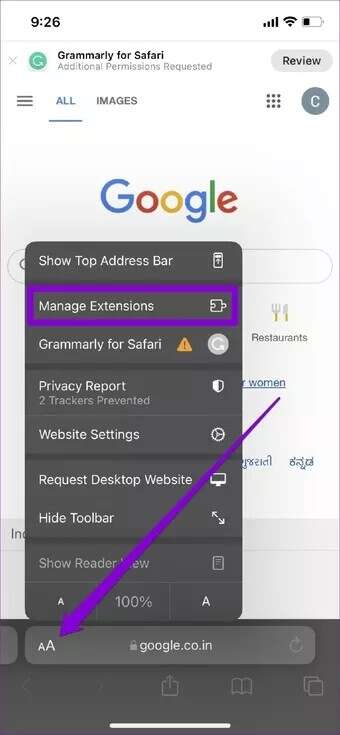
iPhone용 Safari 추가 기능을 비활성화하거나 제거하는 방법
iPhone에 유사한 Safari 확장 프로그램을 많이 추가하면 브라우저가 불필요하게 부풀려집니다. 이들 중 일부를 오프로드하려면 더 이상 필요하지 않은 일부 확장을 비활성화하거나 제거해야 할 수 있습니다. 방법은 다음과 같습니다.
단계1 : iPhone에서 Safari를 실행하고 즐겨찾는 웹사이트로 이동합니다.
단계2 : Safari 주소 표시줄 왼쪽에 있는 aA 아이콘을 누르고 팝업 메뉴에서 확장 프로그램 관리를 선택합니다.
표 3 : 이제 비활성화하려는 확장 프로그램을 선택하고 끕니다.
특정 확장 프로그램을 더 이상 사용하지 않으려면 완전히 제거하는 것이 가장 좋습니다. 와 비슷하다애플리케이션을 삭제합니다. 방법은 다음과 같습니다.
홈 화면이나 앱 라이브러리에서 확장 아이콘을 찾습니다. 이제 앱 아이콘을 길게 누르고 목록에서 앱 제거를 선택합니다. 메시지가 표시되면 앱을 삭제하는 옵션을 선택합니다.
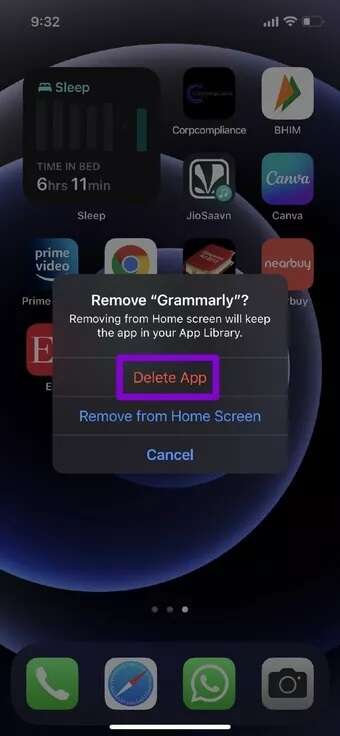
제거하면 Safari에서 확장 프로그램을 찾을 수 없습니다.
확장된 요구 사항을 위한 추가 기능
더 긴 지원 추가 기능 아이폰용 사파리 중요한 것은 확실합니다. Chrome이 아직 모바일 버전에 대한 추가 지원을 제공하지 않기 때문입니다. Safari용 애드온은 몇 개 밖에 없지만 세심하게 구성되어 있으며 곧 추가 기능을 기대할 수 있습니다.
iPhone용 Safari에서 확장 프로그램을 사용할 계획이라면 어떤 확장 프로그램을 가장 많이 사용하시겠습니까? 아래 의견 섹션에서 생각을 공유하십시오.